
思考支援:雑誌連載の内容:第19回 |
前々回と前回で、情報中心システムで作成するデータが、どのような特徴を持っているか、そして、こうしたシステムを作成する基礎となる説明技術について詳しく紹介してきた。今回はいよいよ、内容作成の支援機能について解説する。全体を把握しながら説明内容を向上させるにはどんなテクがあるのか? 1つはテンプレートをうまく利用することだ。適切なブロックに分けられたテンプレートをうまくつないでいくことで、内容がぐっと光ってくる。
説明技術の基本は、全体の構成を把握しながら作成する点にある。情報中心システムで実現する際にも、この点を重視する。全体の構成は、図として表現したほうがわかりやすいので、ブロック図として編集する機能を用意する(図1)。ここでは、説明に必要な要素を加えるとともに、各要素の関係や流れを指定する。最初につくる図が、説明技術での一番上の階層に相当し、各ブロックが説明要素になる。
図1、説明構成を編集する機能の概略イメージ。ブロック図として編集し、説明要素の追加候補も一緒に表示する。入力ずみの説明部品は、階層構造なのでアウトライン方式で一覧表示し、必要なときに呼び出す
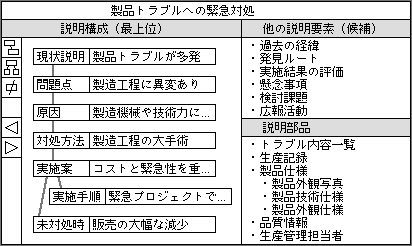
ブロック図を編集することができるだけでは、説明内容の質の向上を支援できない。どのような構成にすべきなのか、ある程度の指針を示すことが大切だ。そのために、ブロック構成のテンプレート機能を用意する。テンプレートはいくつも登録でき、説明の目的別に整理しておく。企画、依頼、報告、分析などの一般的な説明目的だけでなく、小説や図鑑やカルテでもかまわない。ある程度の決まった要素が並ぶなら、どんな目的でもテンプレートをつくれる。大きな目的が同じでも、適応する分野によって構成や要素が異なる。たとえば、イベントの企画と商品の企画では、含まれる要素がちがうはずだ。構成が異なれば、別なテンプレートとして登録する。多くのテンプレートを上手に整理するために、目的を3段階にレベル分けし、インデックスとする。「企画書/商品/専門家向け」というようにだ。
ユーザーが説明内容をつくり始めるときは、テンプレートの選択から始める。説明目的に合ったテンプレートを選ぶと、最上位のブロック図が登場する。これが気に入らなければ、ブロック図を修正すればよい。また、修正したブロック図を、テンプレートとして登録することもできる。
前号で解説したように、説明技術では、説明内容を段階的に細かく決めていく。全体の流れを把握しながら、内容を詰めていく。同じことを、コンピュータ上でも行う。最上位の各ブロック(=説明要素)ごとに、より細かいブロック図を作成する。これを何回か繰り返し、それ以上分解できないレベルまで続ける。下位のブロック図を描くときも、テンプレートを呼び出す。上位の各ブロックは、説明上の独立した意味を持つ説明要素であり、その意味の種類ごとにテンプレートを用意できる。つまり、テンプレートも階層構造を持っているわけだ。どの段階でも、テンプレートの内容が気に入らなければ、説明要素の追加や削除を行う。
要素の追加では、どんなものが候補となるのかも支援する。各テンプレートの中には、基本となるブロック図のほかに、追加が考えられる説明要素も加える。追加候補の要素で、1次候補や2次候補というようにレベル分けしておき、可能性の高いものが先に現れるようにする。
追加候補の説明要素を並べて見せることは、不足する要素を考えるのに役立つ。何もなしでは不足を見つけにくいが、候補要素を順番に見て考えると、不足部分を発見しやすい。このような支援が意外と重要で、説明内容を向上させるのに貢献する。
どのレベルのテンプレートでも、構成の意味の説明を加える。そのようなブロックがなぜ必要で、その順番に並べるとなぜ理解しやすいかを、文章や図を用いて説明する。上手な説明に慣れてない初心者ユーザーには、説明技術をマスターするために大きく役立つはずだ。たんにツールを用意するだけでなく、その背景となる考え方を伝えることも、情報中心システムでは重視する。
「全体の流れを把握しながら、内容をきっちり詰める。
これをパソコン上で、忠実に再現する」
説明する内容によっては、説明要素を線で結ぶだけの表現では、不十分なケースもある。支援の最大の目的は、考えを整理することであるから、それにふさわしい整理機能も加えたい。
その1つが、表を用いた整理方法だ(図2)。複数項目での評価結果を比べるなど、2次元の表で整理するとわかりやすい内容は多い。重みづけの点数計算など、評価で用いる機能も組み込む。
図2、評価結果を比較する場合など、表形式の整理機能を用いる。計算が必要なら、式を入力して計算させる
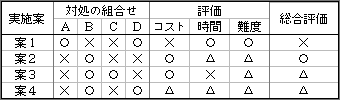
もう1つの整理方法として、2つのグループの要素を関連づける図も加える(図3)。これは問題解決の用途で便利に使える。原因と対処方法がそれぞれ複数ある場合、個々の対処方法がどの原因を解消するのか、関連を視覚的に整理できるからだ。これは関連図の1つで、ちがうタイプの関連図も利用可能にし、考えの整理を支援する。
図3、説明要素の関係を図で示す機能も必要。これは最も単純な例
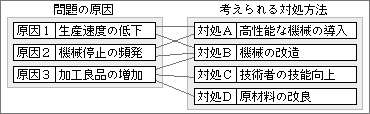
原因と対処方法のような関連図は、最上位の複数ブロック(原因ブロックと対処方法ブロック)にまたがる内容だ。このように、階層的な分類だけでは不十分なケースで、関連図を用いることが多い。複数のブロックにまたがる内容ではあるが、あと側のブロックで前のブロックを参照すると解釈できるため、あと側のブロックに入れる。
表や関連図として描いた内容は、表や図のデータとして保存されるわけではない。表や図はあくまで表面的な形で、保存するときは構造体データになる。表は2次元のテーブルデータであり、セル内の個々の値には項目名や属性が含まれる。数値であれば、単位や有効桁数などもつく。情報中心システム内の一般データと同じ扱いだ。その構造体データをもとに、Auto Expression機能が表や関連図として表示しているにすぎない。このような仕組みのため、表や関連図の一要素として既存データを含める(内部的にはリンクを張る)ことも可能だ。また、表の中の計算も、Auto Expression機能と対話しながら加える。
「図を用いて視覚的に整理することは、
考え方をより明確にすることをも支援する」
説明要素を細かく分解できたら、要素ごとの中身を作成する段階へと移る。実際には、説明要素の分解が終わってから、中身をつくり始めるわけではない。要素分解の途中で前に進まなくなったら、分解の終わった部分から先に、中身をつくるのが普通だ。
説明要素の中身の作成では、要素ごとに適したデータ形式を選ぶ必要がある。たいていは文章だが、図や写真やムービーなども用いる。将来のコンピュータは、入力装置が充実して、文章以外のデータを利用しやすくなるし、それが常識化する。いくら手軽でも、最適な形で用いなければ、わかりやすい内容にならない。何事も適材適所が大切である。
要素ごとにどのデータ形式が適しているかは、説明材料の種類と目的から判断できる。それをテンプレートに含めれば、初心者が迷わずにすむ。最適なデータ形式を指定しても、その形式でデータがつくれるとはかぎらない。そのため、ほかのデータ形式も含めて適する順に並べて示し、ユーザーに選んでもらう。データ形式は、「写真+文章」や「表+文章」のように、複数組み合わせることも多い。
テンプレートには、データを作成するときのコツとサンプルも含める。商品写真なら、大きさがわかるもの(コインやタバコ)と一緒に撮るとか、正面だけでなく側面や背面も撮るとか、目的によって決まった注意点がある。説明文と一緒にサンプルを加えることで、質の悪いデータの作成を抑えられる。文章も同様で、サンプル文章とつくり方の説明があれば、文章の苦手な人でもサンプルのまねをしながらつくれる。最初はまねだが、それを繰り返すことで、一定レベルまでは上達できる。
実際の作成作業では、論旨を決める前に、検討材料となる資料を入手し、それを見ながら説明内容をつくるかどうか決める。先に集めた資料も、できるだけコンピュータに入力し、効率的に管理したい。加えて、先に入力したデータが、説明内容の中身としてそのまま使えることも重要だ。
これらの要望を満たすために、テーマごとの作業ステージ(本連載の第8回を参照)を用意して、そこにデータを入れる。人物の情報は人物データとして、あるいは、数値の表は多次元の意味つき数値データとしてだ。作業ステージには分野や言語の属性を設定できるため、最適な処理や表現方法を自動で選ぶ手助けにもなる。
資料がある程度集まった段階で、それらを全体的に見ながら、論旨を導き出す。それから全体の構成をつくり始める。説明内容の構成は構造体データとしてつくるので、先に入力した材料をリンクする形で、簡単に利用できる。つまり、材料となるデータは説明部品であり、それにリンクを張る形で全体の構成を作成する(図4)。ほかの作業ステージ内のデータも、説明部品としてリンクでき、非常に柔軟性がある。
図4、作成する説明内容のユーザーから見た構造。説明構成を段階的に分解し、一番下のレベルでは説明部品へリンクする。そのテーマに関係する説明部品は、用意した作業ステージに入れる。ほかの作業ステージへ入力したデータを、説明部品としてリンクしてもかまわない
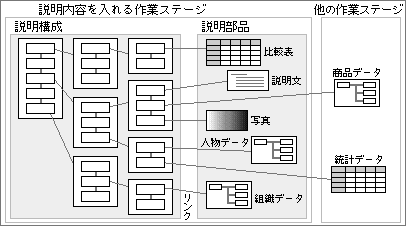
このような仕組みなので、1テーマの説明部品に対して、複数の説明構成を持てる。途中まで作成した構成がよくないと思ったら、それを残しておいて、新しい説明構成を加える。ふたたび考えが変わって、前の説明構成がよいと思ったとき、呼び出して続きをつくればよい。
もっと積極的に利用するなら、出来上がりの状態で複数の説明構成を残す方法もある。共通の説明部品を用いながら、時間軸にそった説明と、イベントの種類で分けた説明の2種類を用意し、好きな構成で読んでもらうわけだ。また、複数の人が別々に説明構成をつくり、それを一緒に入れて、読み比べさせるのもおもしろい。この場合は、説明部品の一部だけが共通となる。構成を複数持てることは、作成する説明内容の幅を広げられる。
以上のように、説明技術を基礎とした内容作成の支援機能は、作成の初期段階から最終仕上げまでをサポートする。
内容を検討する前に、材料を集めて入力することから始まり、表や関連図で考えを整理する。説明内容の全体構成を重視し、それを細かい説明要素に分解する。説明の中身をつくる段階でも、最適なデータ形式を選んで、テンプレートによるアドバイスを見ながら作業する。
この種の支援機能は、情報中心システムのように基本構造がよくないと、高いレベルで実現するのは難しい(表1)。もちろん既存OSの設計者が、わかりやすい説明の作成を支援しようと考えていないことも、大きな原因ではあるが。
表1、説明内容の作成支援機能を、OSの進歩レベルごとで比較した結果。レベルの高い支援機能は、情報中心システムにならないと実現できない
OSの進歩 =================>
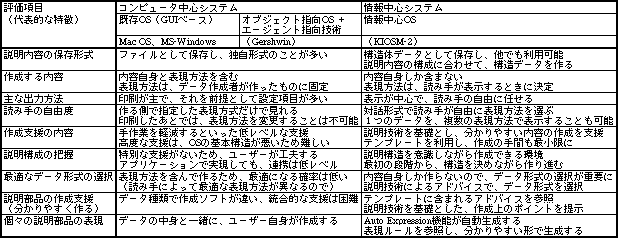
テンプレートの利用には、2つの大きなメリットがある。1つは、最適な構成やデータ形式を示すことで、説明内容の質を向上できる。もう1つは、テンプレートを呼び出して構成を決めるため、構成の編集が短時間ですみ、作業の効率化を実現する。効率よく良質な内容をつくるために、テンプレートが役立つわけだ。
重要なのは前者のメリットだ。テンプレートが示す構成は、理解しやすい構成という意味だけでなく、物事を分析したり考えたりするときの手順まで含んでいる。説得力のある説明とは、導き出した思考の手順を、論理的に構成し直した結果である。それは、効率的な分析手順とも一致することが多い。いろいろなテンプレートを呼び出してみて、その流れを参考にしながら、目的の解答を求めて思考する。このことが理解できれば、考えがまとまってから支援機能を利用するのではなく、考え始める時点から用いるようになる。
複数の説明構成を持てることも、実は大きなメリットだ。結論が明確でない時点では、何種類かの考え方でアプローチする。アプローチの種類分だけ説明構成を用意し、それぞれ別々に考えながら構成をつくり進む。そのうちのどれかが成功すれば、それを説明構成として採用すればよい。ただしテーマによっては、問題解決アプローチと最適な説明構成が一致しないこともあるので、注意が必要だ。
テンプレートはユーザーがつくることができ、交換することも可能である。おもしろいアイデアを思いつく人のテンプレートを何種類も集めれば、それだけアプローチの数が増える。テンプレートは、ノウハウをデータ化した1つの形でもある。
今回紹介した機能は、基本的には説明内容の作成支援機能ではあるが、上手に用いると、考えを整理するツールにもなりうる。また、今回の作成支援機能は、初期段階でしかない。より創造的な作業の支援機能も、すでに思いついている。それは、情報中心システムの第2段階以降で実現する内容なので、数年後に発表することになるだろう。
「結論が出ないときにはどうするか?
複数の考え方のパーツから構成要素を絞り込む」
説明技術に基づいた内容作成の支援機能 |
